DCP-9055CDN
Veelgestelde vragen en probleemoplossing |
De kleurdichtheid verbeteren met een kalibratie
De dichtheid waarmee de verschillende kleuren worden afgedrukt, hangt af van de gebruiksomgeving van het apparaat (temperatuur en luchtvochtigheid bijvoorbeeld). Een kalibratie kan helpen om de kleurdichtheid te verbeteren.
Volg de onderstaande stappen om een kalibratie uit te voeren. (Als het Brother-apparaat een aanraakscherm heeft, volg dan hieronder de stappen bij 'Voor modellen met een aanraakscherm').
*Als u afdrukt met de Macintosh CUPS-printerdriver, moet u de kalibratie uitvoeren vanuit de statusmonitor. Klik hier om weer te geven hoe u een kalibratie uitvoert vanuit de statusmonitor.
- Druk op Menu.
- Druk op de pijl omhoog of omlaag om Printer te selecteren en druk op OK.
- Druk op de pijl omhoog of omlaag om Kalibratie te selecteren en druk op OK.
- Druk op de pijl omhoog of omlaag om Kalibreren te selecteren en druk op OK.
- Druk op 1 om Ja te selecteren.
- Voltooid wordt weergegeven.
- Druk op Stop/Eindigen.
<Voor modellen met een aanraakscherm>
- Druk op Menu op het display.
- Druk op de pijl omhoog of omlaag om Printer weer te geven. Druk op Printer.
- Druk op de pijl omhoog of omlaag om Kalibratie weer te geven. Druk op Kalibratie.
- Het apparaat vraagt of u de kalibratie wilt controleren. Druk op Ja.
- Voltooid wordt weergegeven.
- Druk op Stop/Eindigen.
Als u afdrukt met de Windows-printerdriver en nog steeds problemen met de afdrukkwaliteit hebt, controleer dan de instellingen in het dialoogvenster Voorkeursinstellingen voor afdrukken.
- Open het dialoogvenster Voorkeursinstellingen voor afdrukken.
-
Klik op het tabblad Geavanceerd en klik op Andere afdrukopties....
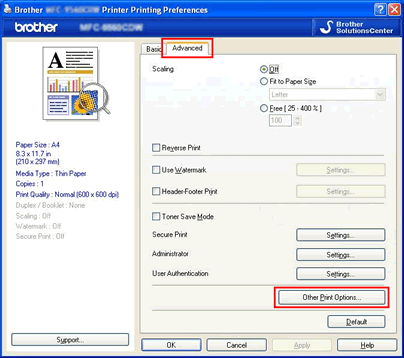
-
Selecteer Kleurkalibratie in Printerfunctie en zorg ervoor dat zowel het selectievakje Kalibratiegegevens gebruiken als het selectievakje Apparaatgegevens automatisch opvragen is ingeschakeld.
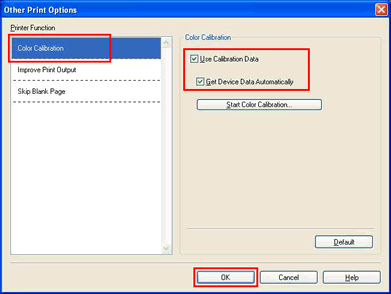
Kalibratie vanuit de statusmonitor (als u afdrukt met de Macintosh CUPS-printerdriver):
Volg de onderstaande stappen om een kalibratie uit te voeren met de statusmonitor.
-
Voor gebruikers van Mac OS X 10.4:
Start het onderdeel Printerconfiguratie (menu Ga => Programma's => Hulpprogramma's) en kies uw Brother-apparaat. Klik op Hulpprogramma.
Voor gebruikers van Mac OS X 10.5:
Start Systeemvoorkeuren, selecteer Afdrukken en faxen en kies uw Brother-apparaat. Klik op de knop Open afdrukwachtrij... en klik vervolgens op Hulpprogramma.
Voor gebruikers van Mac OS X 10.6 of hoger:
Start Systeemvoorkeuren, selecteer Afdrukken en faxen en kies uw Brother-apparaat. Klik op de knop Open afdrukwachtrij... en klik vervolgens op Printerconfiguratie of Instellingen. Selecteer het tabblad Hulpprogramma en klik vervolgens op Open printerhulpprogramma.
-
Nu wordt Status Monitor ingeschakeld.
-
Ga naar de menubalk en klik op Besturing => Kleurkalibratie.
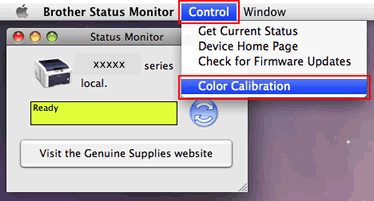
- Het venster voor de kleurkalibratie wordt weergegeven. Lees het bericht en klik op OK. De kleurkalibratie wordt gestart en de printerdriver probeert de kalibratiegegevens op te vragen bij het apparaat.
